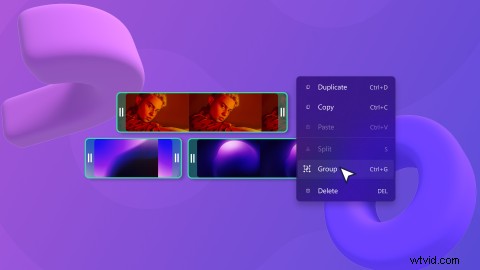
Nie chcemy się przechwalać, ale uważamy, że nasza oś czasu jest świetna. Jedna minuta jest pusta, kilka przeciągania i upuszczania później i zawiera cały film! 🎬 Ale to nie znaczy, że nie ma miejsca na ulepszenia.
Przedstawiamy grupowanie — nowe narzędzie ułatwiające edytowanie osi czasu. Teraz możesz wybrać wiele elementów (wideo, audio, tekst i inne) na osi czasu i pogrupować je razem. Łatwo edytuj grupy jednym kliknięciem, nie martwiąc się o brakujące elementy lub zepsucie swojej osi czasu.
Jak grupować elementy w Clipchamp
Krok 1. Wybierz elementy, które stworzą Twoją grupę
Przytrzymaj klawisz Shift, aby wybrać wiele elementów na osi czasu, które chcesz przekształcić w grupę.
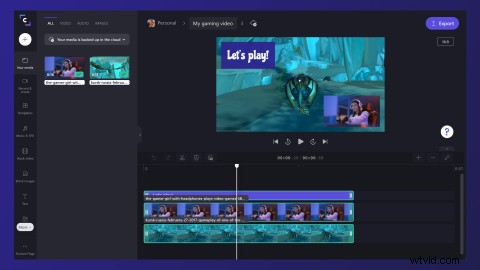
Krok 2. Pogrupuj elementy razem
Po wybraniu przedmiotów kliknij prawym przyciskiem myszy, aby wyświetlić opcje. Wybierz grupę z wyświetlonej listy.
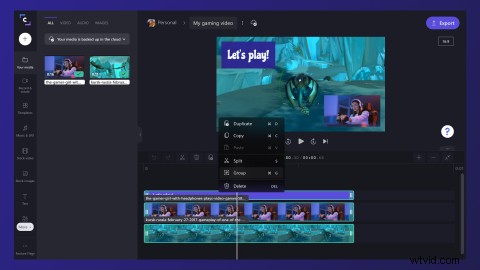
Krok 3. Sprawdź, co możesz zrobić w swojej grupie
Grupy można przenosić na osi czasu bez konieczności dalszego wybierania wielu elementów – wystarczy jedno kliknięcie. Ponadto możesz łatwo kopiować, wklejać lub dzielić całą grupę.
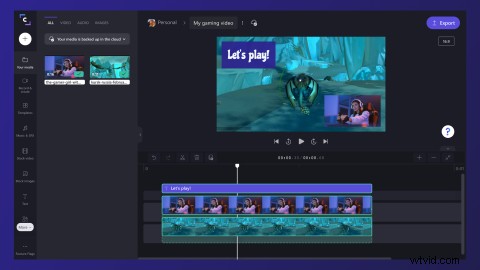
Krok 4. Edytuj poszczególne elementy w grupie
Po zgrupowaniu elementy można nadal edytować pojedynczo. Wystarczy dwukrotnie kliknąć element, aby wprowadzić indywidualne zmiany.
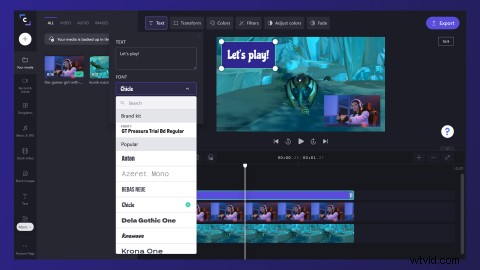
Krok 5. Rozgrupuj elementy
Jeśli nie chcesz już grupować swoich przedmiotów, możesz je po prostu rozgrupować. Po prostu kliknij grupę prawym przyciskiem myszy i wybierz rozgrupuj z wyświetlonej listy opcji.
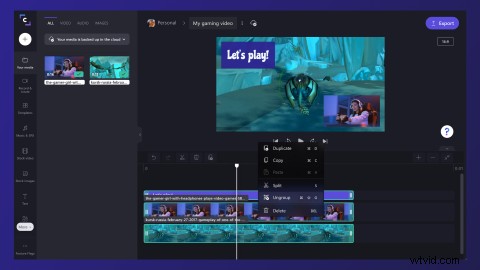
Teraz Twoja kolej
Udostępniliśmy Ci wszystkie informacje potrzebne do grupowania przedmiotów w Clipchamp. Jesteśmy przekonani, że ta aktualizacja sprawi, że edytowanie filmów będzie jeszcze przyjemniejsze — nie zapomnij dać nam znać, co myślisz!
